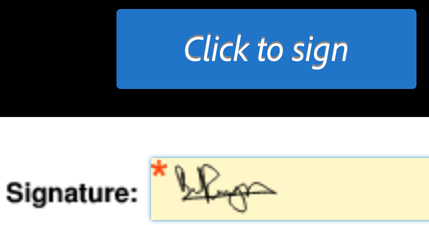Signatures numériques¶
Les utilisateurs en entreprise peuvent être amenés à signer des documents à l’aide de signatures numériques ou de lancer des processus de signature qui utilisent des signatures numériques. Habituellement, l’administrateur du compte aura sélectionné un fournisseur d’identifiants numériques et créé pour vous un identifiant numérique. Les identifiants numériques impliquent d’avoir des informations d’identification et les processus varient selon le fournisseur. Pour cette raison, votre organisation doit fournir les détails de la signature.
À propos des signatures numériques¶
En février 2019, Adobe Sign a introduit un service haut de gamme de signatures numériques dans le cloud, ainsi que la prise en charge d’une norme ouverte et du travail du Cloud Signature Consortium. Grâce aux signatures dans le cloud dans Adobe Sign sur le web ou sur un appareil mobile, les clients peuvent facilement ajouter des identifiants numériques à leurs processus de signature électronique, tout en se conformant aux exigences mondiales et industrielles et en proposant des conditions d’utilisation exceptionnelles.
Les clients utilisent fréquemment indifféremment les termes « signature électronique » et « signature numérique ». De leur côté, les spécialistes désignent habituellement les signatures numériques comme un sous-ensemble des « signatures électroniques ». Les signatures électroniques types permettent d’authentifier les signataires de diverses façons (adresse électronique, identifiant d’entreprise ou vérification par téléphone, par exemple). Les signatures numériques, en revanche, appliquent une seule méthode d’authentification. Grâce aux signatures numériques, les signataires authentifient leur identité à l’aide d’un identifiant numérique basé sur un certificat, généralement émis par une autorité de certification tierce. Les utilisateurs et entreprises qui utilisent des signatures numériques peuvent prouver qu’un document a été signé tout en vérifiant son authenticité et son intégrité.
Signature numérique requise¶
Sur votre appareil mobile, vous pouvez exiger qu’un destinataire signe un document à l’aide d’une signature numérique en ajoutant audit document un champ de signature numérique. Pour ce faire :
- Appuyez sur Envoyer pour signature.
- Ajoutez un document, des destinataires et un message (processus de signature type).
- Appuyez sur Options > Prévisualiser et ajouter des champs de signature.
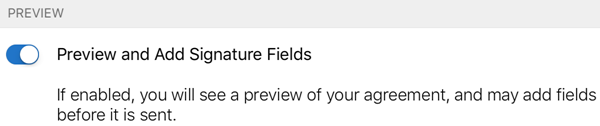
- Appuyez sur Envoyer.
- Une fois le document rechargé, naviguez jusqu’à l’emplacement où ajouter le champ de signature numérique.
- Faites glisser et déposez un nouveau champ sur le document.
- Une fois le document modifié, appuyez sur Envoyer.
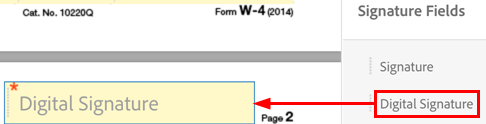
Signature numérique¶
Certains documents doivent être signés par signature numérique plutôt que par une signature électronique qui ne repose pas sur un certificat. Les auteurs du document spécifient cette exigence en ajoutant un champ de signature numérique au document.
Remarque : Les processus et étapes varient en fonction des exigences de votre fournisseur d’identifiants numériques et de votre organisation.
Pour signer à l’aide d’un identifiant numérique :
- Ouvrez un document puis appuyez sur
 , comme vous le faites habituellement.
, comme vous le faites habituellement. - Si la boîte de dialogue Sélectionner un fournisseur s’ouvre, appuyez sur le lien de nouvel identifiant numérique ou sélectionnez le fournisseur dans la liste déroulante (cette liste est configurée par votre organisation).
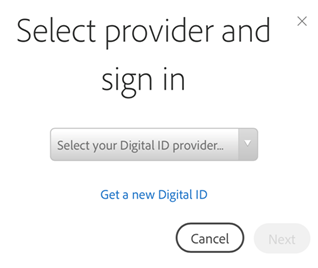
- Appuyez sur Suivant.
- Connectez-vous au fournisseur, si on vous le demande.
- Sélectionnez un identifiant numérique. Par défaut, seuls les identifiants qui utilisent des certificats valides pour signature sont répertoriés.
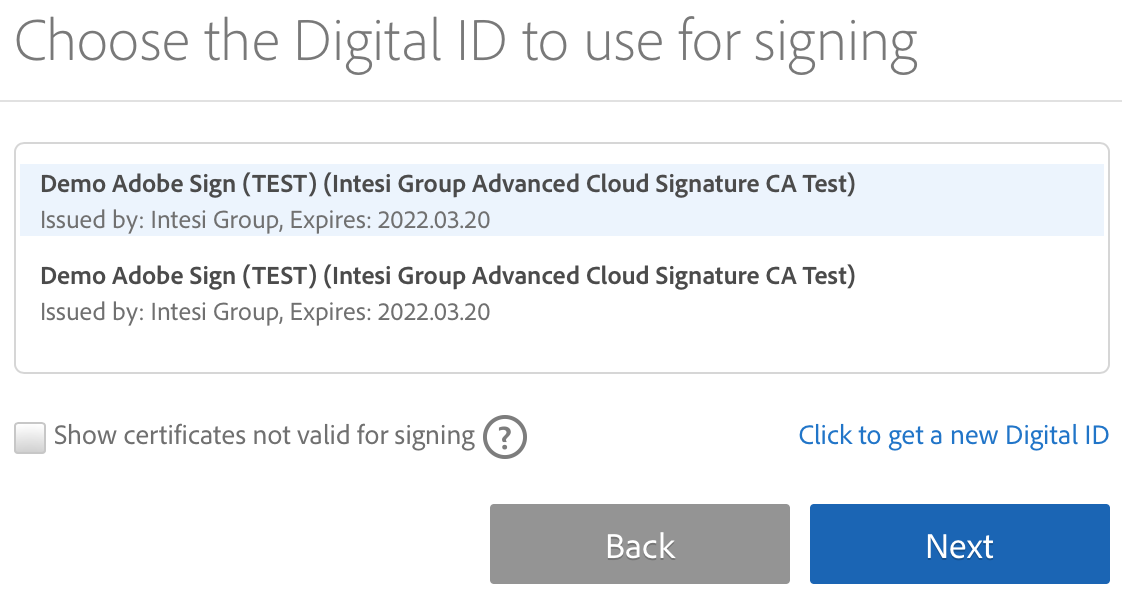
- Appuyez sur Suivant.
- Révisez l’apparence de votre signature. Appuyez sur Modifier la signature, le cas échéant.
- Appuyez sur OK.
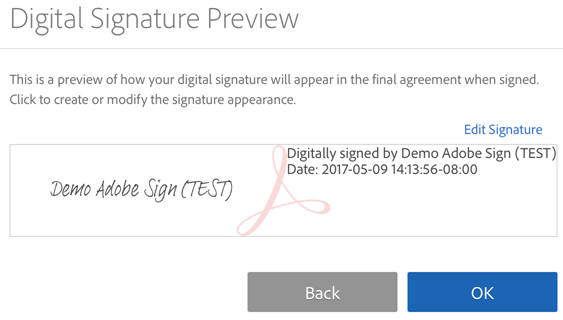
- Appuyez sur Cliquer pour signer.
- Entrez votre code ou mot de passe. Si votre organisation exige une authentification supplémentaire à l’aide d’un mot de passe à usage unique, entrez ce dernier.
- Terminez le processus de signature.